Tmux adalah salah satu alat terminal yang paling banyak digunakan dan berguna untuk sistem operasi Linux dan mirip Unix. Sebagian besar admin sistem, admin server, dan pengguna Linux yang kuat menggunakan alat terminal yang luar biasa ini untuk produktivitas dan efisiensi yang lebih tinggi. Istilah Tmux adalah kependekan dari Terminal multiplexer yang dapat menangani banyak tab terminal dan jendela secara bersamaan di sistem Linux. Sistem bawaan menghasilkan nomor seri untuk memantau dan mencari setiap jendela Tmux yang aktif di sistem. Meskipun alat yang menarik ini pertama kali dirilis pada tahun 2007, permintaan akan alat ini sekarang tinggi. Menginstal dan menggunakan alat terminal Tmux mudah untuk server Linux dan distribusi desktop.
Multiplekser Terminal TMUX di Linux
Alat multiplekser terminal Tmux ditulis dalam bahasa pemrograman C dan dibangun di bawah lisensi ISC. Jika Anda seorang penggemar komputer dan Linux, Anda mungkin sudah tahu bahwa dengan sistem komputer OpenBSD, Tmux telah diinstal sebelumnya. Anda dapat menggunakan alat Tmux untuk membagi jendela terminal, mengatur mode vertikal dan horizontal untuk terminal shell. Karena Tmux adalah alat sumber terbuka, Anda dapat menemukan seluruh kode sumber di repositori GitHub ini.
Setelah Anda menginstal Tmux di sistem Linux Anda, Anda selalu dapat menemukan file instalasi di dalam /etc/tmux.conf direktori untuk memulihkan atau memperbaiki masalah. Dalam postingan ini, kita akan melihat cara memasang dan menggunakan alat Tmux di sistem Linux.
Langkah 1:Instal Tmux di Linux
Menginstal alat terminal Tmux pada sistem Linux sangatlah mudah. Anda hanya perlu memastikan bahwa repositori sistem Anda mutakhir dan Anda memiliki koneksi internet yang aktif. Kemudian, silakan jalankan perintah yang sesuai dari perintah yang diberikan di bawah ini sesuai dengan distribusi Anda.
- Instal alat Ack di Ubuntu/Debian Linux
$ sudo apt-get install tmux
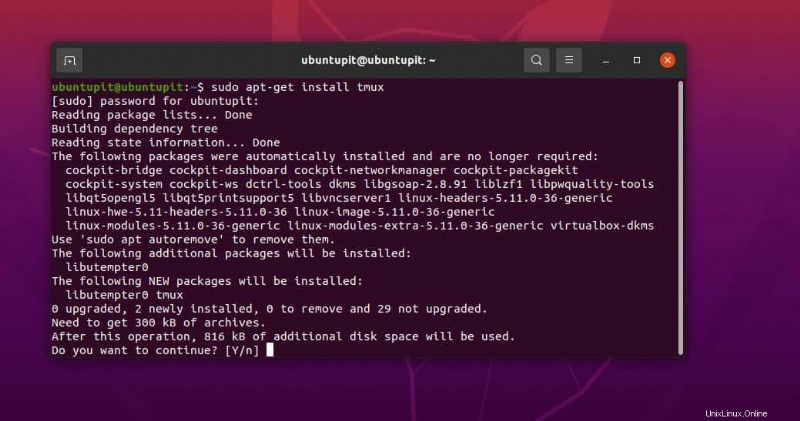
- Dapatkan Alat Ack di Fedora/Red Hat Linux
$ sudo yum install tmux
- Instal Ack di sistem Linux berbasis Arch
$ sudo pacman -S tmux
- Instal Ack di SuSE Linux
$ sudo zypper install tmux
Setelah kita menginstal tool Tmux, kita tinggal membukanya dari shell terminal default dengan mengetikkan tmux di cangkang.
$ tmux
Langkah 2:Mulai dengan Tmux di Linux
Sejauh ini, kami telah melalui fitur singkat dan kasus penggunaan Tmux dan proses instalasi. Sekarang, kita akan melihat beberapa kasus penggunaan dan pengoperasian Tmux di Linux. Untuk tujuan demonstrasi, saya akan menggunakan desktop Ubuntu, tetapi perintah berikut juga dapat dijalankan di distribusi Linux utama lainnya.
1. Buka dan Mainkan dengan Tmux
Pada awalnya, kita perlu memulai dengan alat Tmux. Untuk membuka alat Tmux, cukup ketik tmux dan tekan tombol enter. Perintah ini akan membuat jendela Tmux baru dengan nama sesi numerik default.
$ tmux
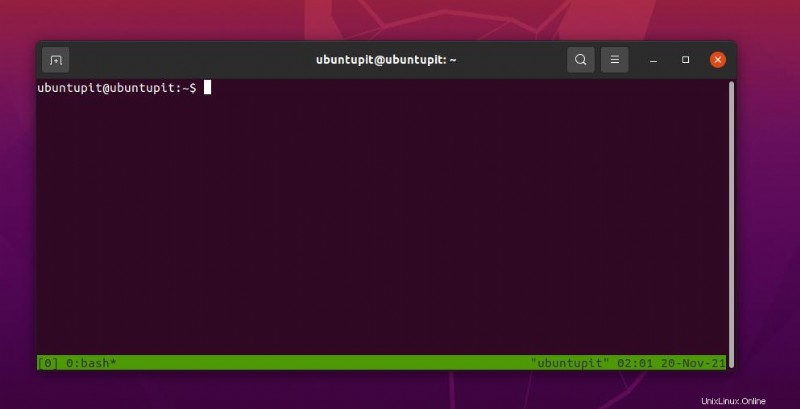
Jika Anda perlu membuat sesi Tmux baru dengan nama yang disesuaikan, jalankan perintah Tmux berikut di shell.
$ tmux new -s new_session_name
Penggunaan Tumx yang paling umum dan sangat sering adalah melepaskan jendela aktif dari shell Tmux. Fitur ini mungkin membantu Anda melakukan banyak tugas dan menjadi lebih produktif. Anda dapat menggunakan pintasan keyboard berikut untuk melepaskan jendela saat ini.
2. Lampirkan dan Lepaskan Tmux di Linux
Jika Anda melepaskan jendela aktif secara tidak sengaja, jangan khawatir, Anda bisa memasangnya kembali ke sesi Tmux. Jalankan kombinasi tombol berikut dari keyboard Anda untuk mendapatkan kembali jendela Anda yang terlepas.
Ctrl+b d
Ctrl+b d
Selain itu, Anda juga dapat melihat daftar semua sesi Tmux sehingga Anda dapat memanggil sesi apa pun yang Anda inginkan dengan id serial.
$ tmux ls
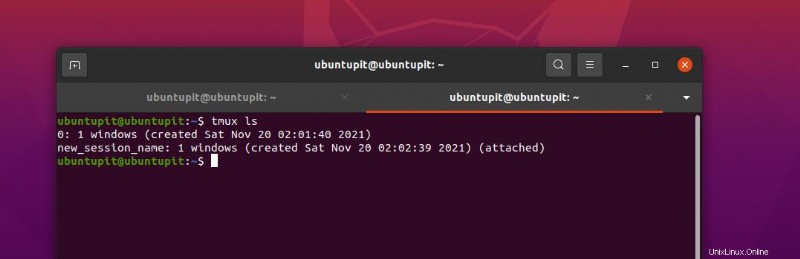
Anda juga dapat melampirkan sesi di Tmux dengan nama sesi.
$ tmux attach-session -t ubuntuPIT_tutorials
3. Gandakan Jendela Tmux
Jika Anda seorang admin sistem, Anda mungkin perlu menjalankan perintah terminal serupa berulang kali sepanjang hari di lingkungan terminal yang sama. Anda dapat menyalin sesi dengan semua pengaturan ke tab lain melalui alat terminal Tmux di Linux.
Ctrl+b c
Ctrl+b w
Anda sekarang dapat beralih di antara sesi atau tab apa pun dengan nomor sesi atau nama jendela di Tmux.
Ctrl+b window_number
Ctrl+b 1
Jika Anda perlu mengganti nama sesi saat ini atau sesi apa pun, cukup tekan kombinasi tombol berikut dari keyboard untuk mengganti namanya.
Ctrl+b ,
4. Navigasi Tmux
Perintah berikut yang memungkinkan Anda untuk menggeser alat terminal Tmux pada sesi Linux Anda sangat penting dan berguna untuk setiap pengguna yang mahir. Jalankan kombinasi tombol berikut untuk membuat jendela Tmux menjadi horizontal.
Ctrl+b %
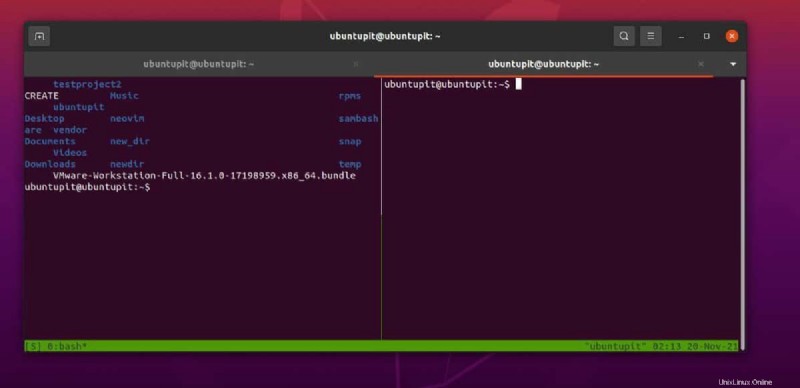
Kombinasi tombol berikut akan memungkinkan Anda menempatkan jendela dalam mode vertikal.
Ctrl+b "
Terakhir, sekarang Anda dapat menavigasi semua jendela di shell terminal Tmux di mesin Linux Anda melalui kombinasi tombol navigasi berikut.
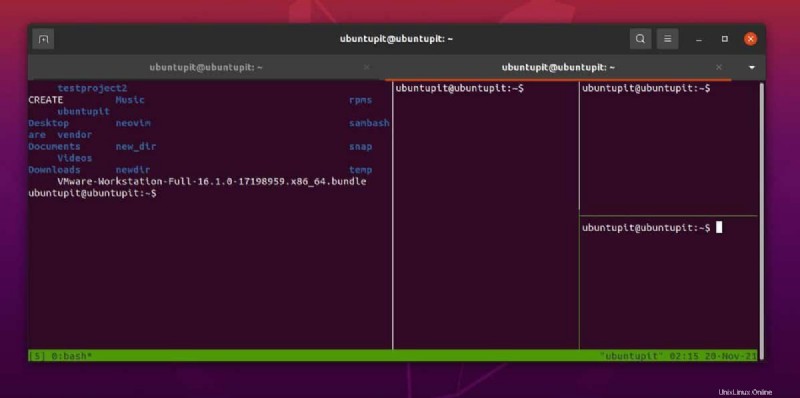
Ctrl+b o
Ctrl+b ;
Ctrl+b x
Langkah 3:Pahami beberapa pintasan keyboard Tmux yang paling sering digunakan
Pengguna Power Linux suka mengoperasikan sistem dari keyboard saja, yang tidak hanya profesional tetapi juga efisien. Di sini, kita akan melihat dua set pintasan atau kombinasi keyboard yang sangat berguna untuk mengoperasikan Tmux di Linux.
CTRL+b + (.– Gunakan pintasan keyboard ini untuk membuka tab sebelumnyaCTRL+b + )– Pindah ke jendela berikutnyaCTRL+b + s– Tampilkan semua sesi aktifCTRL+b + d– Lepaskan sesi aktifCTRL+b + $– Beri nama pada jendela TmuxCTRL+b + L– Pilih sesi laritmux ls– Cetak semua sesi laritmux attach -t 0– Perluas atau Perbesar jendela/sesi aktiftmux kill-server– Tutup semua sesi
Rangkaian kombinasi keyboard berikut memungkinkan Anda mengontrol dan mengelola sesi yang aktif, berjalan, dan terdaftar di Tmux.
CTRL+b + c– Jalankan sesi baruCTRL+b + p– Kembali ke tab sebelumnyaCTRL+b + n– Bergeser ke jendela berikut.CTRL+b + 0-9– Beralih ke kaca jendela dengan nomor tabCTRL+b + w– Buka jendela dari menu.CTRL+b + &– Hentikan semua sesi yang tidak berfungsi.CTRL+b + %– Pisahkan jendela aktif saat ini secara horizontal.CTRL+b + “– Membagi Tab saat ini secara vertikal.exit– Tutup jendela di Tmux
Kata Akhir
Tidak diragukan lagi, pasti Tmux adalah salah satu alat terminal terbaik untuk Linux. Meskipun memiliki alat terminal default, apakah Anda perlu mendapatkan alat terminal lain? Banyak yang tidak akan repot, tetapi jika Anda ingin meningkatkan efisiensi dan merasakan perasaan profesional Linux, Anda harus mencoba Tmux. Menggunakan Tmux tidak berbahaya; selain itu, ini mendukung pengikatan kunci, papan klip, dan penelusuran web melalui alat terminal.
Di seluruh posting, kami telah menjelaskan cara menginstal Tmux di berbagai distribusi Linux dan cara menggunakan Tmux di Linux. Silakan bagikan dengan teman-teman Anda dan komunitas Linux jika menurut Anda postingan ini bermanfaat dan informatif. Kamu juga bisa menuliskan pendapatmu terkait postingan ini di kolom komentar.